앨범 복구 - iPhone에서 최근 삭제된 앨범 가져오기 및 찾기
iPhone에서 사진 앨범이 사라질 수 있지만, 시스템은 종종 사용자가 여전히 접근할 수 있는 곳에 저장해 둡니다. 중요한 것은 어디를 확인해야 하고 무엇을 먼저 복원해야 하는지 아는 것입니다. 이 글에서는 앨범 복구 신뢰할 수 있고 검증된 방법을 사용하여 파일을 확인합니다. 삭제 후 앨범을 복원할 수 있는지 여부에 대한 답변부터 시작하여, 최근 삭제된 항목 폴더로 이동하고, 마지막으로 누락된 이미지를 찾는 단계를 안내해 드리겠습니다. 이 과정은 간단하며, iPhone 초보자와 고급 사용자 모두 쉽게 따라 할 수 있습니다.
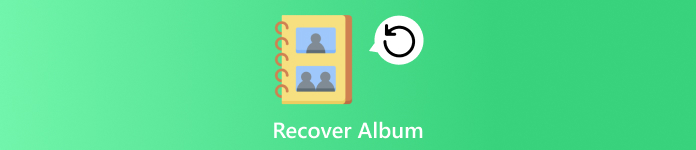
1부. iPhone에서 삭제된 앨범을 복구할 수 있나요?
네, 가능합니다. 하지만 앨범을 언제, 어떻게 삭제했는지에 따라 다릅니다. iPhone에서 앨범이나 사진을 삭제하면 먼저 '최근 삭제된 항목' 폴더로 이동합니다. 이 폴더는 최대 30일 동안 파일을 보관하는 임시 저장소 역할을 합니다. 이 기간 내에 사진 앱을 열고 앨범으로 이동한 후 '최근 삭제된 항목' 섹션을 선택하면 몇 번의 탭만으로 복원할 수 있습니다. 30일이 지나면 시스템에서 해당 항목을 영구적으로 삭제하므로 다른 복구 방법이 필요합니다.
많은 사용자들이 "삭제된 공유 앨범을 복구할 수 있나요?"라고 질문합니다. 답은 조금 다릅니다. 공유 앨범은 iCloud를 통해 작동하므로 소유자가 앨범을 삭제하면 연결된 모든 기기에서 삭제됩니다. 일반 앨범과 달리 공유 앨범은 "최근 삭제됨"에서 복원할 수 없습니다. 이 경우 앨범 제작자에게 다시 공유해 달라고 요청하거나, 개별 사진이 기본 사진 보관함에 아직 저장되어 있는지 확인해야 합니다.
iPhone에서 삭제된 앨범을 복구하는 방법을 알고 싶다면 일반 앨범의 경우 '최근 삭제됨' 폴더부터 시작하세요. 하지만 공유 앨범의 경우 iCloud 설정을 살펴보거나 공유한 사람에게 다시 접근 권한을 요청해야 할 수 있습니다.
2부. 최근 삭제된 앨범을 복구하는 방법
사진 앱에는 실수로 삭제한 앨범이나 사진을 다시 불러올 수 있는 기능이 내장되어 있습니다. 삭제한 모든 항목은 '최근 삭제됨' 폴더에 30일 동안 저장되므로, 파일이 완전히 삭제되기 전에 안전망 역할을 합니다.
로 이동 사진 iPhone에서 앱을 실행한 다음 앨범 탭. 아래로 스크롤 최근 삭제됨 아래의 유용 부분.
기기 암호, Face ID 또는 Touch ID를 사용하여 폴더 잠금을 해제하여 삭제된 파일에 접근하세요. 암호가 없는 경우에도 쉽게 접근할 수 있습니다.
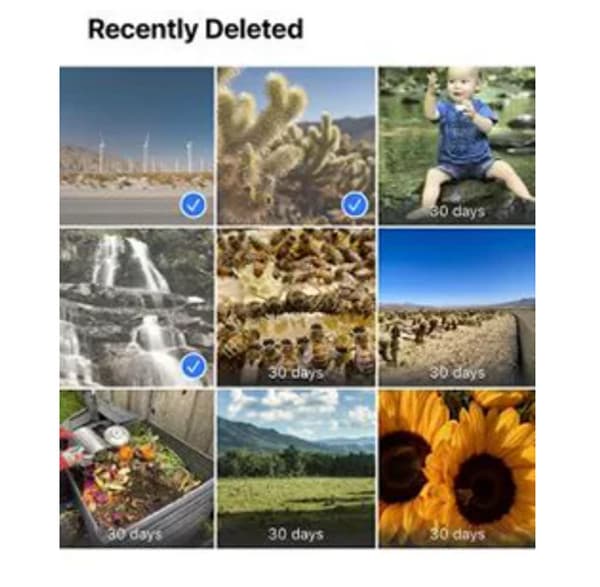
수도꼭지 고르다, 다시 가져오고 싶은 사진이나 앨범을 선택하고 누르세요. 다시 덮다선택한 파일은 즉시 사진 라이브러리로 돌아갑니다.
이 방법은 일반 앨범에만 적용됩니다. 삭제된 공유 앨범 iPhone을 복구하려는 경우는 다릅니다. 공유 앨범은 iCloud를 통해 관리되므로 소유자가 앨범을 삭제하면 모든 기기에서 삭제됩니다. 따라서 30일 후 삭제된 사진 복구그렇다면 휴대폰에 해당 사진을 복원하기 위해 특별한 노력이 필요합니다.
3부. 삭제된 앨범에서 누락된 사진 찾기
삭제된 앨범이 최근 삭제된 항목 폴더에 나타나지 않는 경우가 있는데, 특히 30일이 지난 경우 더욱 그렇습니다. 이렇게 되면 사진이 완전히 사라진 것처럼 보일 수 있습니다. 다행히도 사진을 되살릴 수 있는 방법이 있습니다. 사람들이 삭제된 사진 앨범을 복구하는 방법을 Android에서 찾는 것처럼, iPhone 사용자도 신뢰할 수 있는 도구를 사용할 수 있습니다. imyPass iPhone 데이터 복구나 iCloud 백업을 통한 복원과 같은 옵션을 사용하면 사진 앱에 더 이상 표시되지 않는 앨범과 사진을 복구할 수 있습니다.
1. imyPass 아이폰 데이터 복구
앨범이나 사진이 최근 삭제된 항목에 나타나지 않을 수 있습니다. 특히 30일이 지난 경우에는 더욱 그렇습니다. 이러한 경우에는 신뢰할 수 있는 타사 도구를 사용하는 것이 가장 좋습니다. 가장 효과적인 해결책 중 하나는 다음과 같습니다. imyPass 아이폰 데이터 복구이 소프트웨어는 기기, iTunes 백업 또는 iCloud 백업을 스캔하여 손실된 것으로 보이는 사진, 비디오, 메시지 및 기타 파일을 복구하도록 개발되었습니다. 사용자 친화적인 인터페이스는 데이터를 빠르게 복원하려는 초보자와 고급 사용자 모두에게 훌륭한 선택입니다.
컴퓨터에 imyPass iPhone 데이터 복구를 다운로드하여 설치한 다음 USB 케이블을 사용하여 iPhone에 연결을 구축합니다.
소프트웨어를 열고 iOS 기기에서 복구, iTunes 백업에서 복구, iCloud 백업에서 복구 등 원하는 복구 모드를 선택하세요. 하지만 이번에는 iOS 기기에서 복구 클릭 스캔 시작 도구가 삭제된 파일을 검색하도록 합니다.
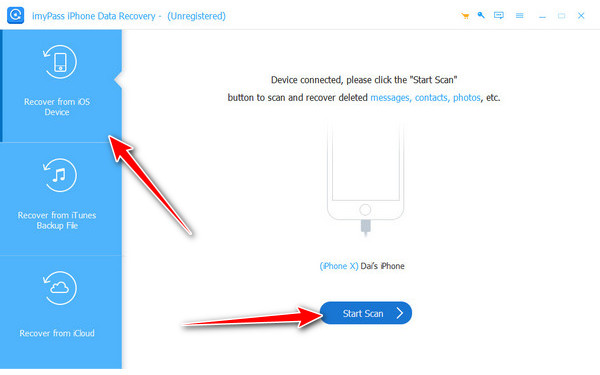
검사가 완료되면 결과를 미리 보고 누락된 사진이나 앨범을 선택하고 클릭하십시오. 다시 덮다 이를 귀하의 기기나 컴퓨터에 저장하세요.
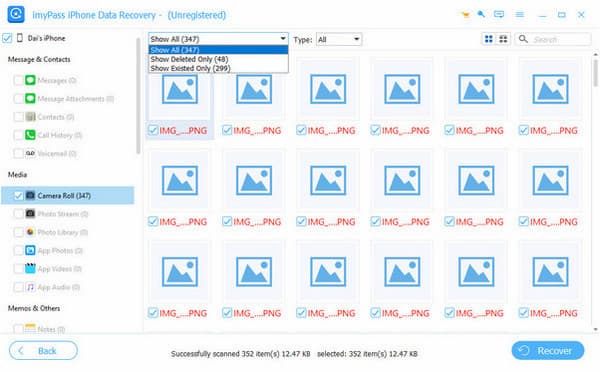
iPhone에서 삭제된 앨범을 30일 후에 복구할 수 있을까요? 네, 하지만 사진 앱을 통해서는 복구할 수 없습니다. 대신, imyPass와 같은 도구를 사용하면 기기나 백업을 더욱 깊이 파고들어 삭제되었을 콘텐츠를 복구할 수 있습니다.
2. 아이클라우드
iCloud 백업을 사용하면 사진 앱에서 30일 제한을 초과하여 삭제된 앨범을 복원할 수 있는 또 다른 방법이 있습니다. iCloud 백업에서 복구이전에 삭제했던 사진과 앨범을 다시 가져올 수 있습니다. 단, 이 방법을 사용하려면 먼저 iPhone을 삭제해야 하므로, 작업을 시작하기 전에 최신 파일을 저장하세요.
열려 있는 설정 iPhone에서 다음으로 이동하세요. 일반적인, 수도꼭지 초기화을 선택하고 모든 콘텐츠 및 설정 지우기.
수도꼭지 지금 지우기 확인하려면 클릭하세요. 기기가 다시 시작되면 앱 및 데이터 화면이 나타납니다.
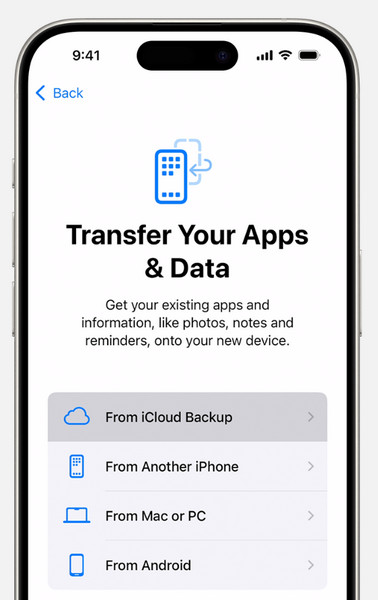
고르다 iCloud 백업에서 복원Apple 계정으로 로그인하고 삭제된 앨범이 포함된 백업을 선택하세요. 과정이 완료되면 손실된 사진과 앨범이 다시 나타납니다.
삭제된 공유 앨범 iPhone을 복구하려는 경우에도 이 방법이 적용됩니다. 공유 앨범은 iCloud를 통해 저장되고 동기화되므로, 소유자가 앨범을 삭제한 경우 백업에서 복원하는 것이 복구하는 유일한 방법인 경우가 많습니다. 최상의 결과를 얻으려면 백업 날짜를 확인하여 앨범이 삭제되기 전에 생성되었는지 확인하세요.
결론
iPhone에서 앨범을 잃어버리면 큰일 날 것 같지만, 대부분의 경우 해결책이 있습니다. 최근 삭제된 항목 폴더, iCloud 백업 또는 다음과 같은 프로그램을 통해 정보를 복원할 수 있습니다. imyPass 아이폰 데이터 복구앨범을 공유하려면 다른 방법이 필요할 수 있지만, 백업에 저장해 두면 복구가 가능합니다. 비결은 즉각적인 조치를 취하고 상황에 맞는 적절한 방법을 선택하는 것입니다. 그러니 스스로에게 이렇게 질문해 보셨다면, iPhone에서 삭제된 앨범을 복구하는 방법? 답변은 앨범이 삭제된 방식과 사용하는 복구 경로에 따라 달라집니다.
핫 솔루션
-
데이터 복구
-
iOS 잠금 해제
-
iOS 팁
-
비밀번호 팁

